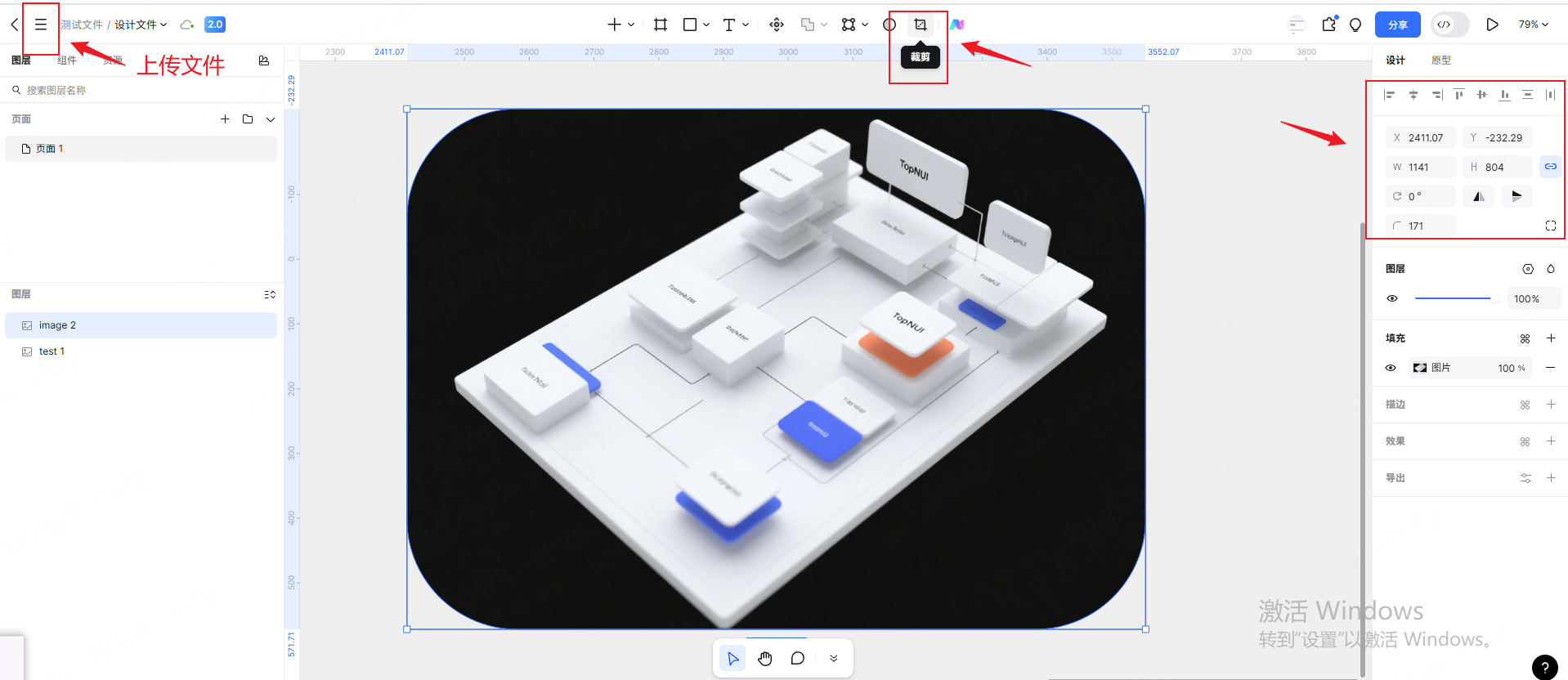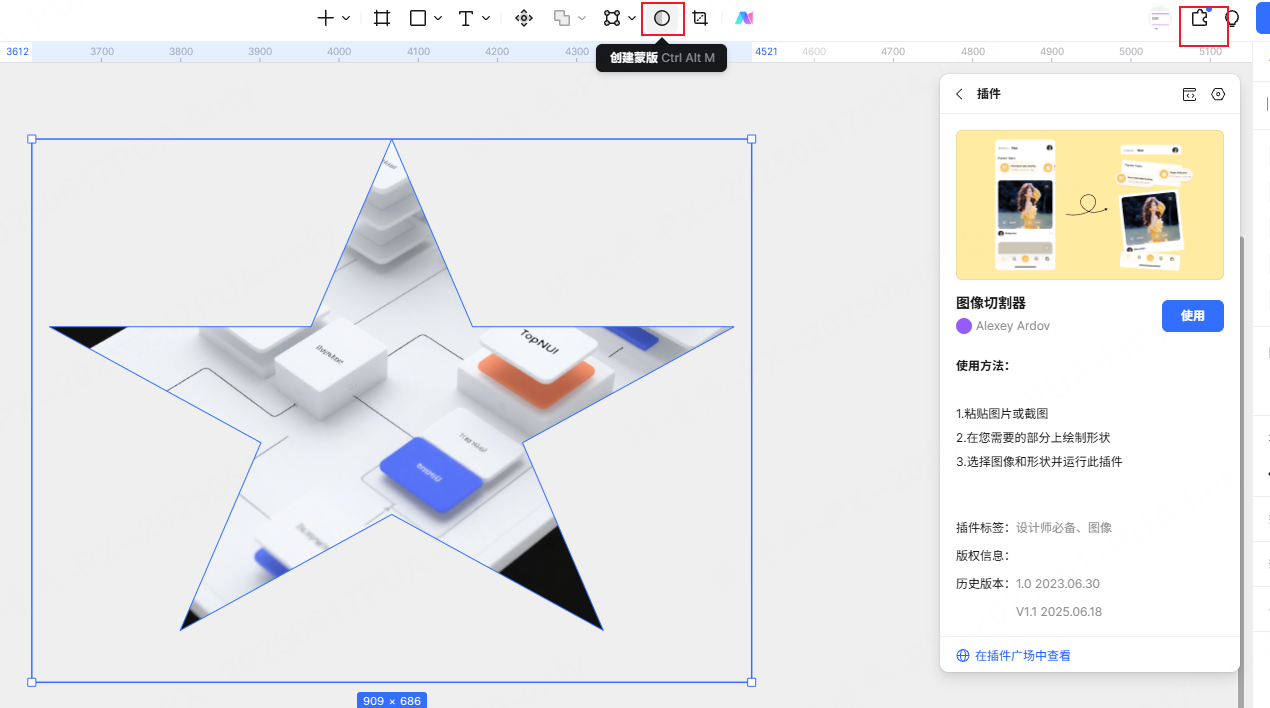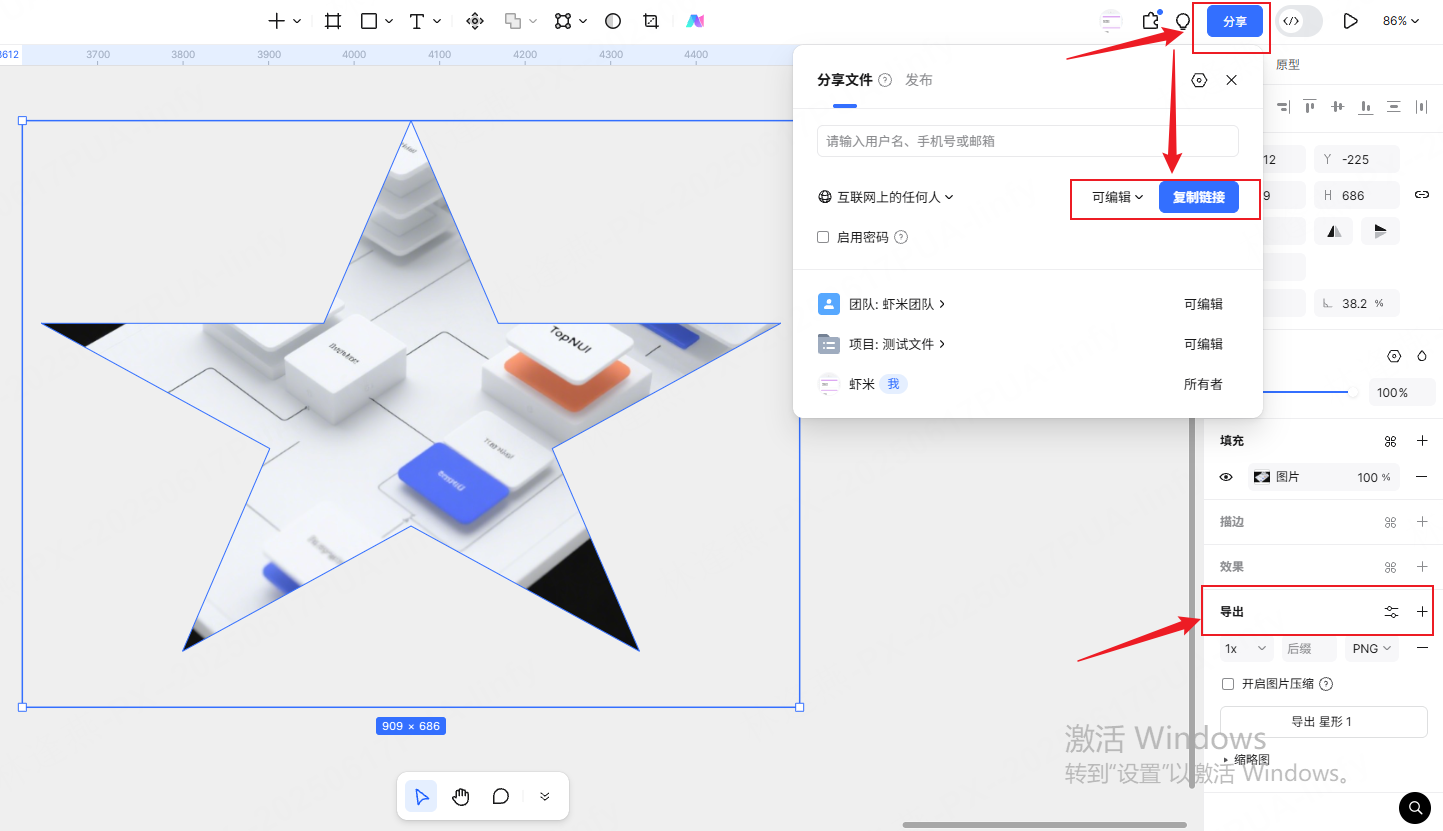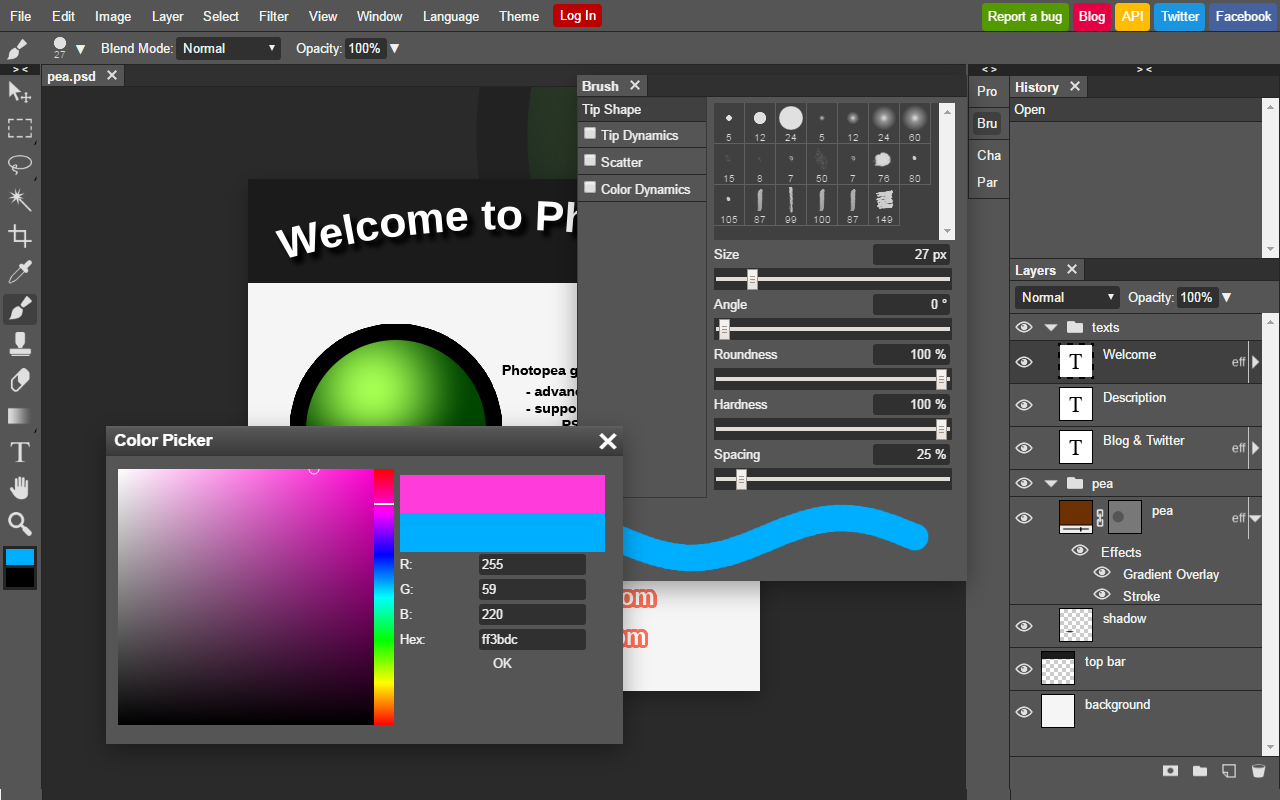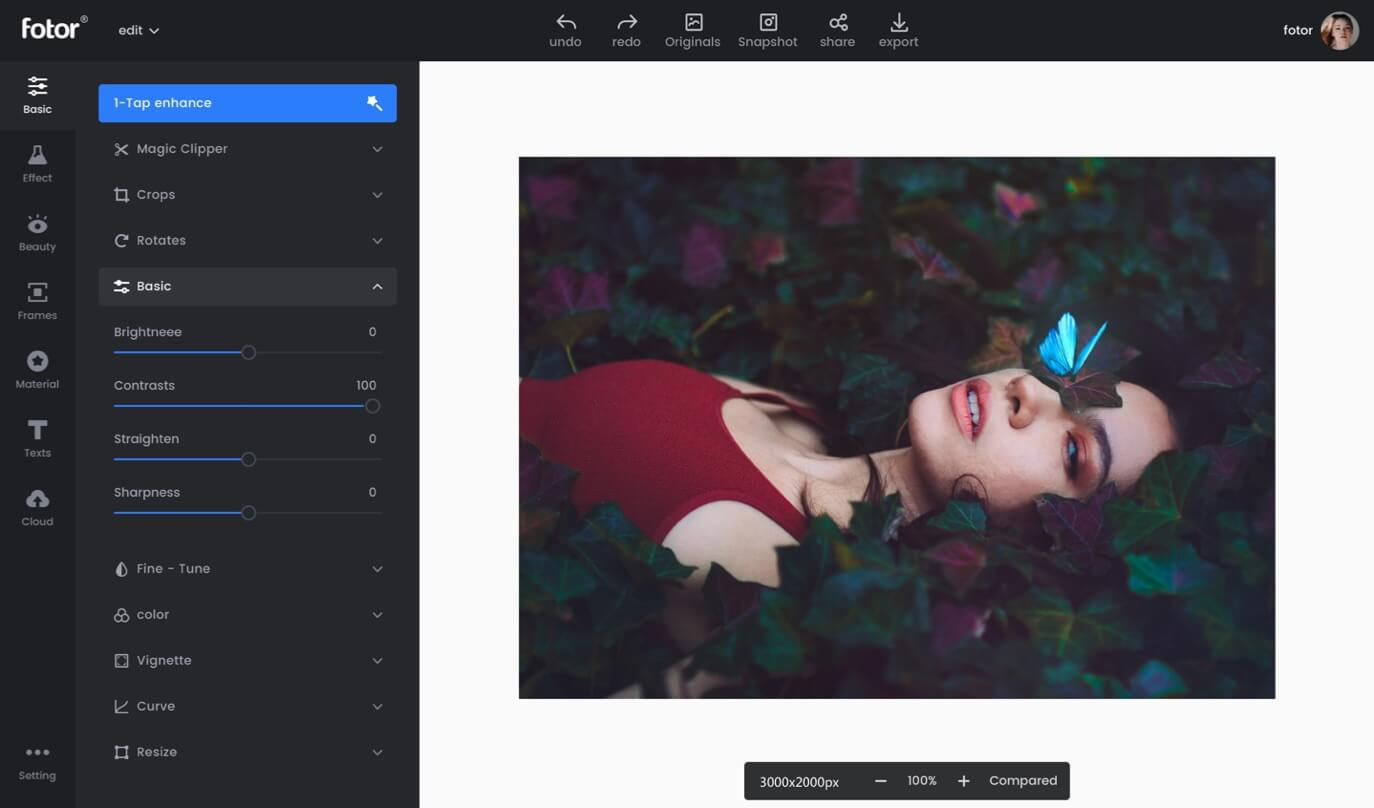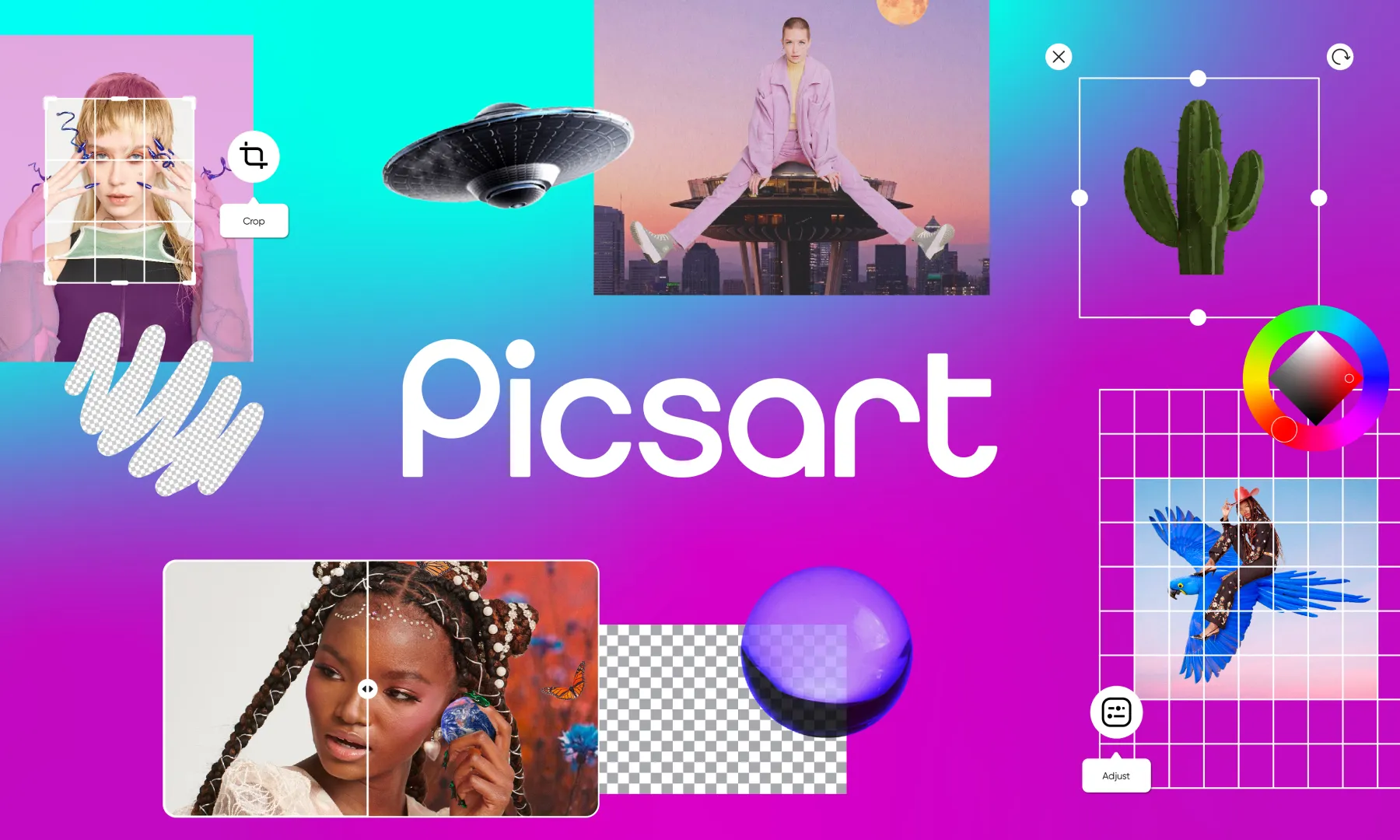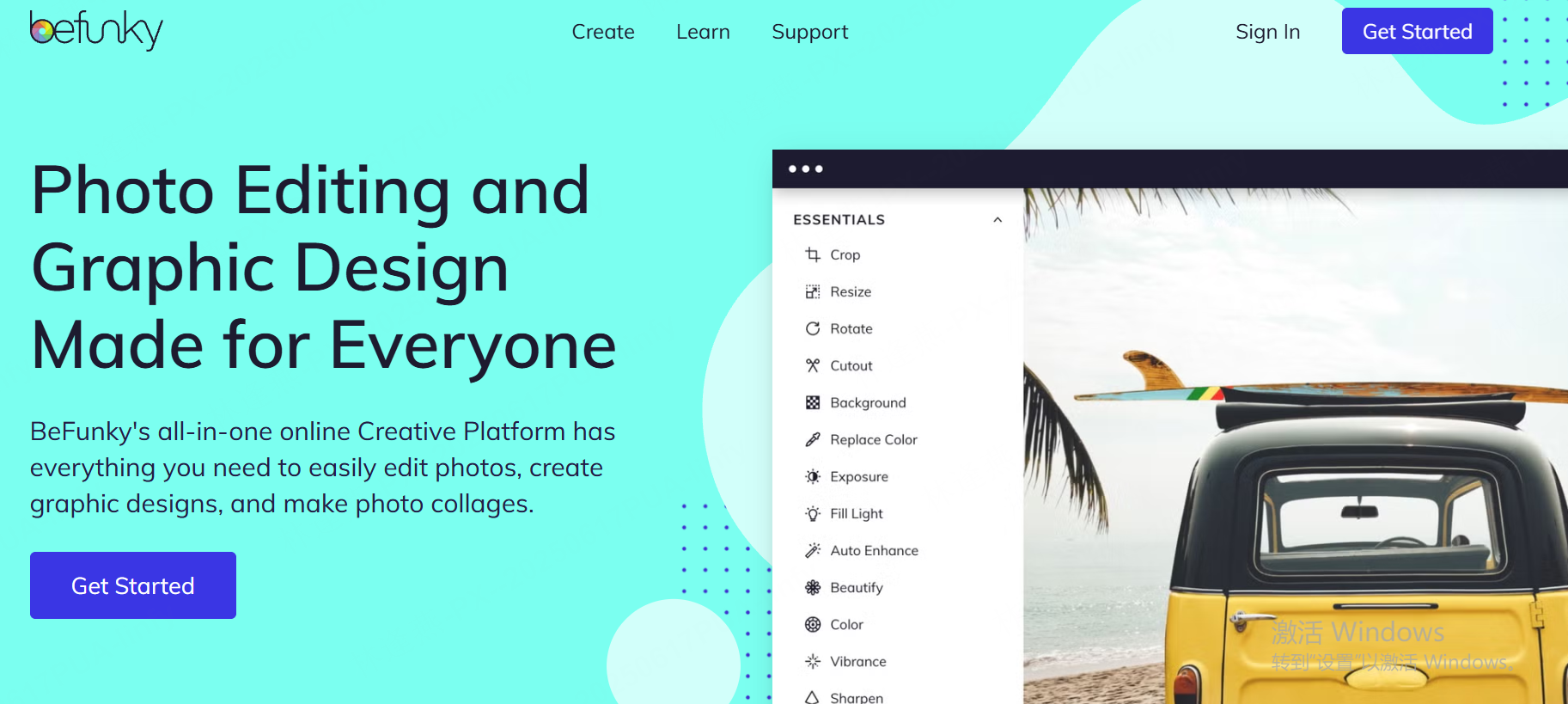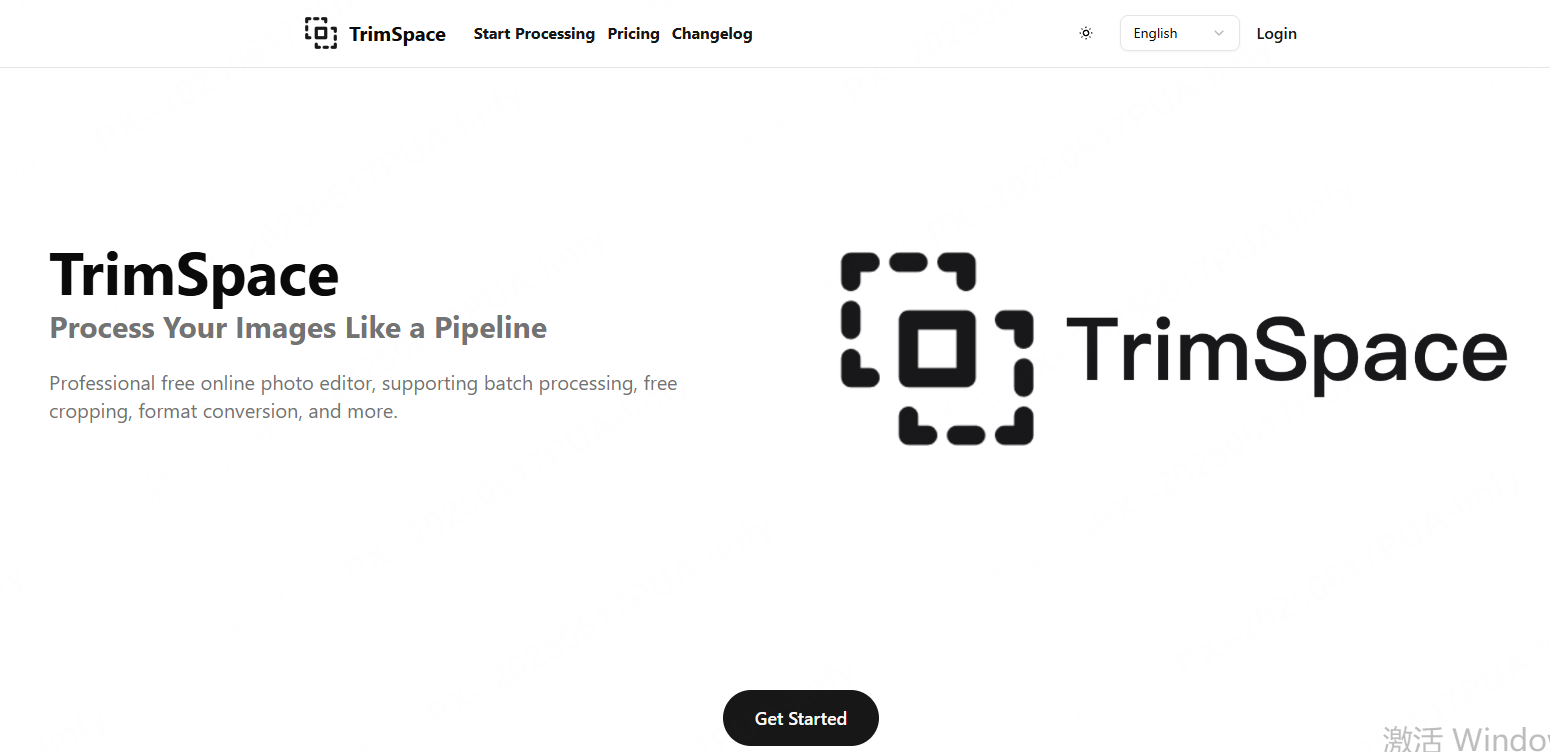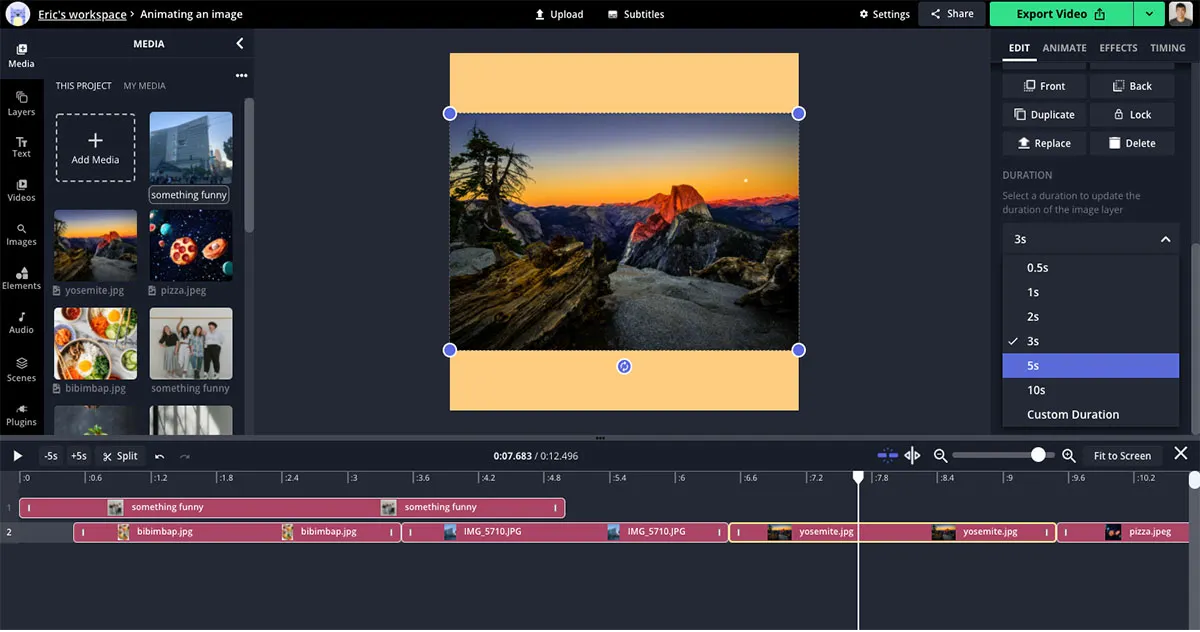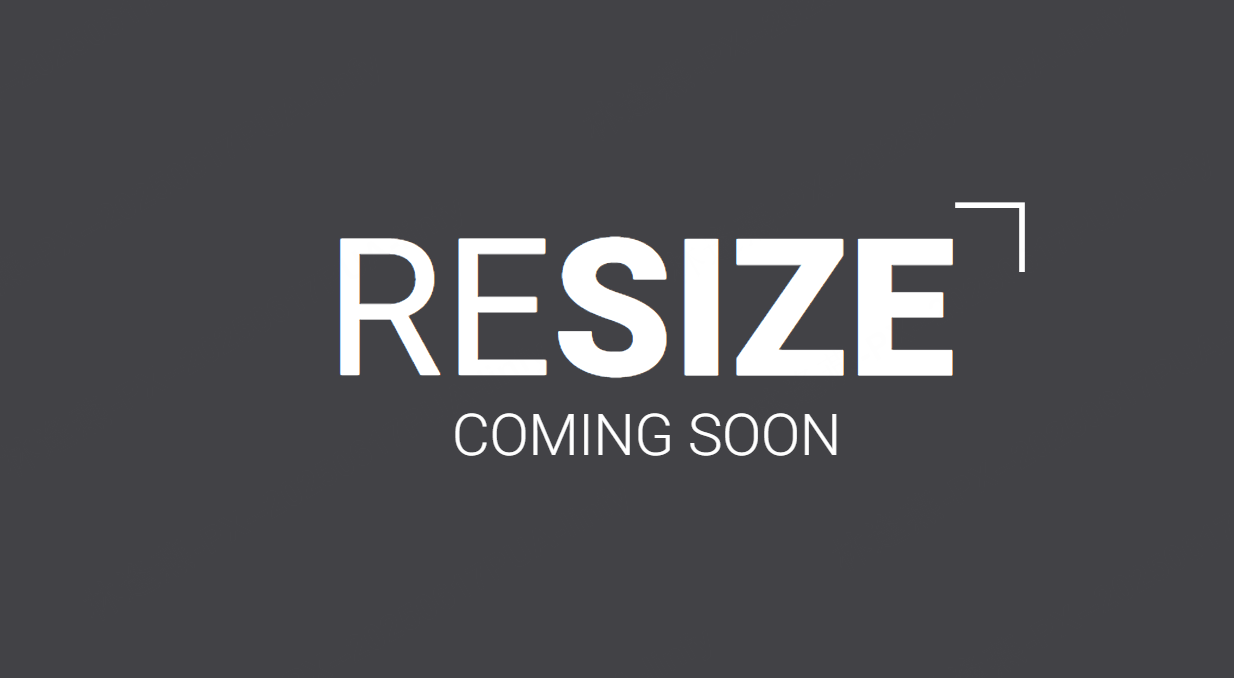需要裁剪图片却纠结工具选择?本文实测8款热门在线图片裁剪工具!从精准设计到批量处理,针对不同图片裁剪需求深度对比核心功能、输出质量和价格策略等维度。无论你要处理社交媒体配图、商品展示还是团队设计稿,3分钟快速锁定最适合的图片剪裁工具。
1. Pixso
专业设计协作首选的图片裁剪工具
Pixso不只是个裁剪图片的工具,而是能在线协作的UI/UX设计平台,画图、改图、做原型一套全搞定。裁剪时能精准调尺寸,修改设计图和团队协作都非常方便。尤其适合团队协作和专业设计场景。Pixso个人版支持免费使用,同时还提供私有化部署等企业解决方案。
【核心裁剪功能】
Pixso的图片剪裁功能支持精准到像素级的自由裁剪,可灵活调整裁剪角度、修改图片圆角,让裁剪细节更贴合设计需求。
同时,作为设计在线协作平台,团队成员能实时同步裁剪操作、共同优化尺寸参数,无需反复传输文件即可同步查看效果。还能无缝衔接画图、改图、原型制作等全流程设计,让裁剪与创作高效联动。
【导出能力】
支持PNG/JPG/SVG等格式,透明背景能保留,且支持高清画质无损导出。
【价格策略】
提供免费版可满足个人和小型团队在线协作需求,免费使用图片裁剪功能,导出无水印;企业版提供更高级权益和管理权限。
【操作步骤】
Step1:上传图片
访问Pixso官网登录账号后,点击工作台新建设计文件,从文件夹拖拽图片文件或点击左上角上传文件,选中图片后点顶部的“裁剪”按钮进入模式。
Step2:调整裁剪范围
可自由拖动边缘控制点,或在右侧输具体尺寸精准调整。如果你需要裁剪图片为特殊形状,可选择创建蒙版/使用图像切割器或背景移除的插件实现。
Step3:导出完成
点击空白处退出裁剪模式,你可以点击右上角分享裁剪文件或通过右侧的导出面板导出SVG/PNG等格式。
👉设计师/运营必看:不用再为反复传文件对齐尺寸头疼!Pixso个人版免费开用,裁剪图片后直接进入设计流程,效率翻倍 >> 马上去裁剪
2. Photopea
在线版PS级图片裁剪工具
Photopea是类似Photoshop的在线编辑器,功能多到能应付专业修图。裁剪图片时能调选区、矫正透视。适合处理复杂图层文件、PSD文件。产品的免费版有广告,付费版可去广告且享受更多高级功能。
- 核心裁剪功能:支持自由裁、比例锁、旋转功能,还能用选区工具裁出不规则形状。
- 输出能力:PSD、JPEG等多种格式都能导出,可导出透明背景。
- 价格策略:免费版裁剪够用,但单文件限500MB。
- 操作指南:上传图片后按快捷键C调出裁剪工具,拖动边缘调整,顶部可设比例或尺寸,回车确认后按Ctrl+S保存。
3. Fotor
AI辅助的图片剪裁工具
Fotor裁剪图片时能自动找重点,新手或者小团队用着顺手。内置了社交媒体、证件照这些常用尺寸模板,修改简便。适合电商/社交媒体快速制图,免费版基础功能齐全,付费版能开更多模板和AI功能。
- 核心裁剪功能:能随便裁,也有Instagram方形、YouTube封面这些现成比例,尺寸可自定义,AI还能自动找图里的主体帮你裁得更好看。
- 输出能力:能导出JPG、PNG、PDF,画质还行,透明背景得付费版才能用。
- 价格策略:免费版导出的图有水印,图不能超过10MB。
- 操作指南:上传图片后点“裁剪”,可选AI自动裁剪或手动拖框,选预设尺寸更快捷。
4. PicsArt
创意特效裁剪工具
PicsArt是个手机APP,能裁剪图片、加滤镜、贴贴纸,适合弄个性化内容。图片裁剪时能自由调,还能裁成圆的、心形的,再加点特效更独特。适合制作创意社交媒体图片,移动端体验更佳。免费版能用基础功能,高级版能开AI抠图、去水印。
- 核心裁剪功能:支持自由裁、比例锁定,尺寸能自己定义,还能转方向,有不少好玩的形状可以选。
- 输出能力:能导出JPG、PNG,画质一般,透明背景得自己调,免费版有水印。
- 价格策略:免费版的图有水印,不少滤镜和贴纸需要付费;高级版没水印,有更多创意工具。
- 操作指南:打开APP选图片,点“裁剪”拖动边框,底部可换比例或形状,完成后直接保存。
5. BeFunky
极简图片剪裁工具
BeFunky是在线图片裁剪工具,专注快速编辑,裁剪界面简单,滤镜多,适合想省时间的人。裁图时能一键调好平台尺寸,步骤少。适合快速处理日常照片,免费版满足基础需求,付费版能开高级滤镜和去水印。
- 核心裁剪功能:比例预设+自由尺寸调整+一键旋转。
- 输出能力:仅支持JPG/PNG导出,画质可选(最高1080p)。
- 价格策略:免费版导出图含水印;付费版可解锁无水印导出和更多设计模板。
- 操作指南:上传文件后点“裁剪图片”,拖框调整范围,右侧选预设尺寸,点“应用” 就完成。
6. TrimSpace
注重隐私的图片剪裁工具
TrimSpace的裁剪图片操作只能在本地电脑上完成,隐私有保障。裁剪时能一批批处理,AI还能自动找图的重点。适用处理电商商品图、一批图一起改、对隐私要求高的场景,产品完全免费无登录要求。
- 核心裁剪功能:全自动智能图片裁剪,也能手动微调边界。
- 输出能力:能导出JPG、PNG、WebP,默认透明背景替换纯色。
- 价格策略:免费版一天限3张,登录后数量不限;付费版能转更多格式,还能高级编辑。
- 操作指南:拖图片到网页,点“裁剪”选自动或手动模式,调完直接下载,批量处理需登录。
7. Kapwing
在线视频截图裁剪工具
Kapwing——图片剪裁工具,主要帮短视频和图片处理,裁图能适应社交平台,适合做内容的人。裁图时能一键调好平台尺寸,还能加字幕、贴纸。适用做短视频封面、社交平台配图、快速做内容,其免费版功能完整。
- 核心裁剪功能:支持视频截图裁剪、固定比例、画布尺寸调整。
- 输出能力:能导出JPG、PNG、MP4,画质中等,免费版有水印。
- 价格策略:免费版的图有水印,分辨率最多720P;付费版无水印,能导出4K 的。
- 操作指南:上传图片后选“调整尺寸”,直接点TikTok、Instagram等平台模板,自动适配裁剪比例。
8. Resizelab
专调尺寸的图片裁剪工具
Resizelab——在线图片裁剪工具,支持在线调尺寸,能精确到像素,还能一批批处理,适合电商和设计团队。裁剪时能智能填边,保证图的内容完整。免费版能用基础功能,付费版能开批量处理和高级编辑。
- 核心裁剪功能:支持统一比例批量裁剪图片、自定义尺寸、旋转校正功能,还能智能填边让图适应尺寸。
- 输出能力:能导出JPG、PNG,透明背景需要自己调。
- 价格策略:免费版单次限10张,且导出含水印;付费版没水印,还能批量操作等。
- 操作指南:上传图片后输入目标尺寸,选是否智能填边,确认后裁剪并下载,批量处理需付费解锁。
9. 图片剪裁工具的选择建议
裁剪图片选对工具很关键,以上热门在线图片裁剪工具各有特点,在实际使用中可根据自己的需求进行选择:
- 若你需要兼顾精准裁剪图片与团队协作,首选Pixso!它能精准裁剪到像素级别,还能实时一起改,改图和提意见能同时进行,而且个人版免费,导出没水印;
- 若仅需快速裁剪自己的日常照片,BeFunky或TrimSpace更简单;
- 裁剪视频截图,选Kapwing;
- 批量改电商商品图,用Resizelab更方便;
- 想做专业操作,像PS那样,可以试Photopea。
Pixso支持全中文环境支持,不仅支持图片裁剪,还提供丰富的图片处理和设计功能,还有AI设计功能等你挖掘,快点击马上体验~